两扇推拉的窗户是怎么制作的呢?下面看看以下的CAD绘制过程。
1、在CAD中绘制你需要的窗户,如果你的图上需要几种类型的窗户,那么就都绘制出来。
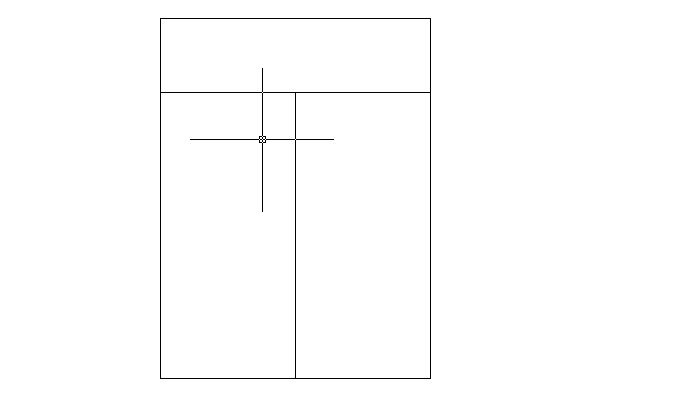
2、命令行输入b快捷命令,我们写入一些块。

3、弹出写入块的窗口,在名称上表明清楚是那种窗户,点击基点在屏幕上指定,然后选取图形在屏幕上框选后右键单击回到块单击确定。
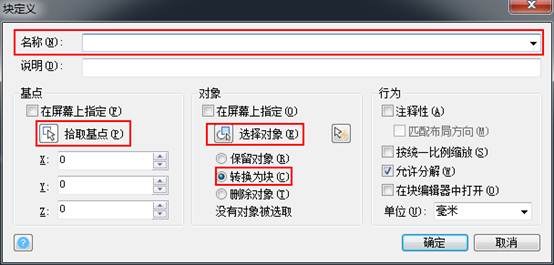

4、在你需要的立面图中插入你定义的块,在命令行输入i快捷命令。单击回车。
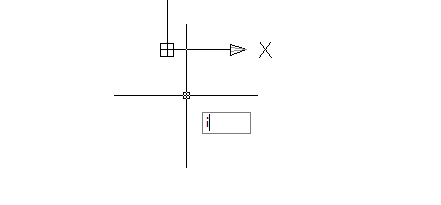
5、插入块窗口,点击浏览你写入的块,插入点选为在屏幕上指定,如果你需要块旋转在旋转角度输入角度。点击确定。
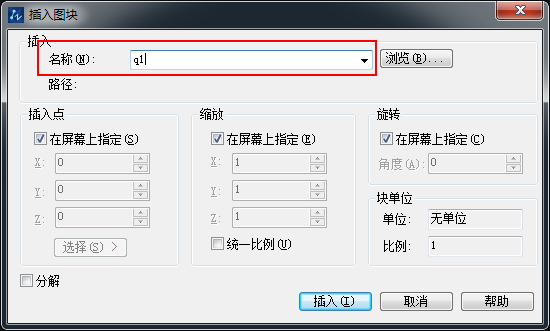
6、你定义的块就出现了,你只需要在你的立面图上出入他们就行了。
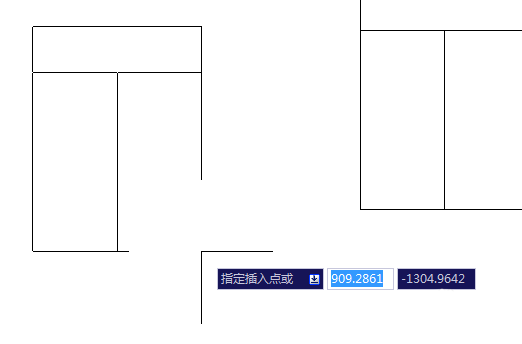
免责声明:
1;所有标注为智造资料网zl.fbzzw.cn的内容均为本站所有,版权均属本站所有,若您需要引用、转载,必须注明来源及原文链接即可,如涉及大面积转载,请来信告知,获取《授权协议》。
2;本网站图片,文字之类版权申明,因为网站可以由注册用户自行上传图片或文字,本网站无法鉴别所上传图片或文字的知识版权,如果侵犯,请及时通知我们,本网站将在第一时间及时删除,相关侵权责任均由相应上传用户自行承担。
内容投诉
智造资料网打造智能制造3D图纸下载,在线视频,软件下载,在线问答综合平台 » 中望CAD中绘制两扇推拉窗户平面简图(图文教程)
1;所有标注为智造资料网zl.fbzzw.cn的内容均为本站所有,版权均属本站所有,若您需要引用、转载,必须注明来源及原文链接即可,如涉及大面积转载,请来信告知,获取《授权协议》。
2;本网站图片,文字之类版权申明,因为网站可以由注册用户自行上传图片或文字,本网站无法鉴别所上传图片或文字的知识版权,如果侵犯,请及时通知我们,本网站将在第一时间及时删除,相关侵权责任均由相应上传用户自行承担。
内容投诉
智造资料网打造智能制造3D图纸下载,在线视频,软件下载,在线问答综合平台 » 中望CAD中绘制两扇推拉窗户平面简图(图文教程)


